업장 오픈의 (거의)마지막 스텝, 결제시스템
나의 첫 공간 사업을 시작하며 거의 완성단계에 돌입했다는 신호탄과도 같았다. 페이히어 등을 비교하다 페이히어는 선불결제시스템이 안되는 가장 큰 단점이 있었어서 최종적으로 고른 것은 토스Toss Terminal. 터미널과 키오스크를 구매하면 시스템은 바로 이용이 가능했다. 내가 구매한 당시는 토스 터미널 포스 시스템을 하고 있던 업장이 많이 없던 때라(이렇게 말하니 엄청 오래된 것 같네) 반신반의 하는 마음을 가지고 일단 구매를 질러버렸다. 하지만 결론적으로는 만족하며 잘 쓰고 있는 결제 시스템.

토스 플레이스Toss Place에서 제작한 토스 프론트Toss Front와 토스 터미널Toss Terminal이 동시에 도착했다.
토스 프론트는 작은 키오스크로, 고객과 직접 대면하며 메뉴판이 되어줄 기기, 토스 터미널은 실 결제 단말기로, 영수증과 주문서가 프린팅되는 핵심 기기이다. 새로운 형태의 전자기기를 접하니 오픈을 위해 쉼 없이 달리던 피로한 와중에도 약간의 설렘이 일었다.
토스 터미널 언박싱 구성
구성품
- 토스 터미널 본체
- 전원 어댑터와 케이블 선
- 영수증 프린터 내장됨 (리뷰 약속하면 6입 추가로 줘서 받았다.)
- 터미널 설치 가이드북(가장 중요)
당시에는 블랙 색상이 없어 하는 수 없이 화이트 색상을 선택하긴 했는데, 화이트도 깔끔해서 나쁘지 않았다. (그래도 업장엔 블랙이 더 어울려서 찾았었는데...ㅠㅠ 최근에 출시된 듯)
무엇보다 UI UX 끝장나주기로 유명한 토스 답게 설명서가 매우 직관적이고 쉽게 적혀있었다.
키오스크와 터미널은 전원을 통해 전기를 공급하지만, 포스 시스템과는 와이파이로 소통하기 때문에 와이파이가 꼭 설치된 공간이어야 한다.


설치 방법 및 설정
1. 설명서를 참고해 전원 어댑터를 연결한 뒤 기기를 부팅시킨다.(전원버튼은 두 기기 모두 기기의 측면에 움푹 패인 원형 버튼이 존재함)
2. 인터넷 연결: 와이파이 혹은 유심(추가 구매해야 함. 와이파이 추천) 으로 네트워크 연결을 완료한다.
3. 토스 관리자 앱 연동: 포스기 혹은 폰에 '토스 관리자'앱을 설치하고 단말기와 연동시킨다. QR코드로 스캔. (이 과정에서 나는 살짝 애를 먹었지만 결국 해냈다.)
4. 테스트 결제 진행: 관리자 페이지에서 테스트 결제 모드를 선태하고 정상적으로 결제가 이루어지는지 확인하는 단계.

Toss Place 1년 넘게 사용한 후기
토스답게 직관적인 UI와 빠른 결제 속도가 가장 좋음. Pay here는 사용하고있는 다른 업장의 유저 말을 듣자 하니 먹통이 되는 경우가 간혹 있다는데, 1년 넘게 사용하고 있는 지금 토스 기기가 업데이트가 조금 지연되는 경우는 있어도 먹통이 되는 경우는 거의 없었다. 영업에 지장을 줄 정도로 오랜 시간 먹통이었던 적은 없던 듯. 길어야 두 시간이었던 적 한번정도? 불편함을 느낀 적은 없었다. 부팅 후 와이파이만 연결 되면 포스기(나는 아이패드를 사용)와 연동에도 끊김이 있던 적은 없었다. 그리고 통계와 모든 토스 시스템도 알아서 계속해서 진화하고 개선해가며 업데이트가 수시로 되기 때문에 점점 기능들이 느는 것을 보는 재미도 있다. 의견 제출한 것들이 언제 적용될지 기다리는 맛?도 조금 있기도..ㅋ 소규모 창업이나 1인 매장 운영자의 입장에서 매우 추천하는 단말기다. 요즘 여기저기 매장에서 이제는 어렵지 않게 토스 프론트를 만날 수 있다. 역시 토스 일 잘해~
'꿀팁 생활정보' 카테고리의 다른 글
| 와디즈 펀딩으로 구매한 가정용 각인기 레이저 페커Laser Pecker 4 후기 (0) | 2025.04.16 |
|---|---|
| 즉판업 식품위생교육 집합교육 갔다옴(서울 교육장) (0) | 2025.04.15 |
| 달달고소 호두크림치즈곶감말이 만들기 (0) | 2025.04.13 |
| 즉석판매제조가공업(즉판업) 위생교육 신청하는 법(일반음식점과 달라요) (0) | 2025.03.31 |
| GS편의점 택배보내기(3)_ 사업자 할인받아 택배 보내기(GS Postner) (0) | 2022.03.04 |



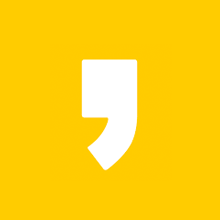




최근댓글